- Ako se ikona vremena u sustavu Windows 11 ne prikazuje, trebate provjeriti postavke trake zadataka i provjeriti je li omogućena.
- Popravak vašeg korisničkog profila i instalacija ponekad vam mogu pomoći s ovim problemom.
- Promjena vaših DNS postavki i podešavanje postavki enkripcije još je jedan način da to popravite.
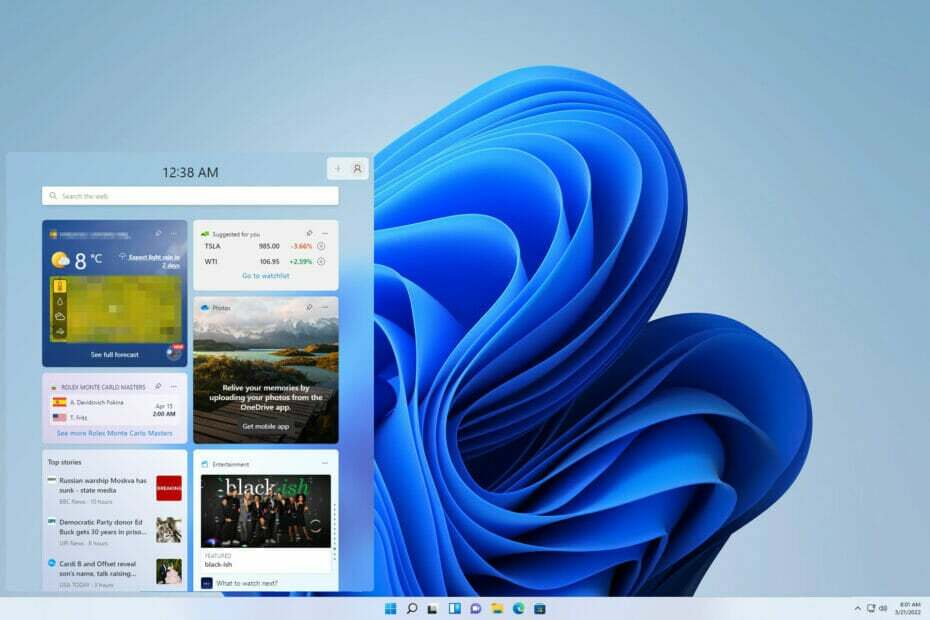
xINSTALIRAJTE KLIKOM NA DATOTEKU ZA PREUZIMANJE
Ovaj softver će popraviti uobičajene računalne pogreške, zaštititi vas od gubitka datoteka, zlonamjernog softvera, kvara hardvera i optimizirati vaše računalo za maksimalnu učinkovitost. Riješite probleme s računalom i uklonite viruse sada u 3 jednostavna koraka:
- Preuzmite alat za popravak računala Restoro koji dolazi s patentiranim tehnologijama (dostupan patent ovdje).
- Klik Započni skeniranje kako biste pronašli probleme sa sustavom Windows koji bi mogli uzrokovati probleme s računalom.
- Klik Popravi sve kako biste riješili probleme koji utječu na sigurnost i performanse vašeg računala
- Restoro je preuzeo 0 čitatelji ovog mjeseca.
Windows 11 riješio se segmenta Vijesti i Interesi i zamijenio ga Widgetima koje možete uključiti ili isključiti kroz postavke.
Widgeti dolaze s aplikacijom Vrijeme, koja prikazuje sve pojedinosti i informacije koje želite o vremenu. Za to morate kliknuti i otvoriti aplikaciju za pregled.
Neki korisnici imaju problema kada pokušavaju prikazati vrijeme na programskoj traci. Neki na kraju odustanu od ove značajke jer nemaju načina da to poprave.
Mnogi su to izvijestili U sustavu Windows 11 nedostaju ikone na programskoj traci, ali to se lako može popraviti. Za više informacija o widgetu za vremensku prognozu, nastavite čitati.
Koji su uzroci da se vrijeme u sustavu Windows 11 ne prikazuje na programskoj traci?
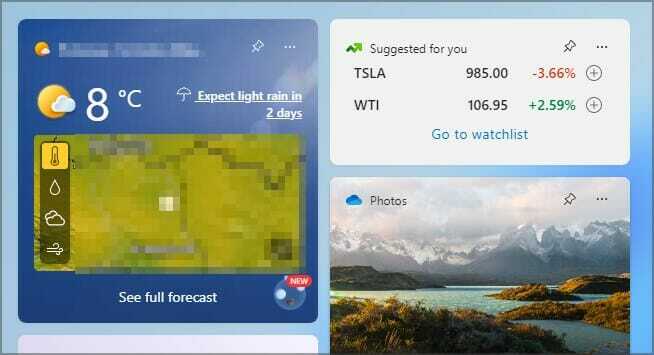
Postoji nekoliko razloga zašto programska traka ne prikazuje vremenske značajke. Neki od vodećih uzroka uključuju:
- Imati ažuriranja na čekanju iz određene verzije ili prethodnih ažuriranja tijekom migracije sa Windows 10 na 11
- Oštećene datoteke registra i sustava
- Neispravne postavke i konfiguracije
- Konfliktni korisnički računi
- Imate problema s TLS-om i SSL-om
Kako mogu popraviti Windows 11 Weather widget ako se ne prikazuje na traci zadataka?
1. Provjerite postavke widgeta
- Idite na traži gumb, tip Postavke, i pogodio Unesi.
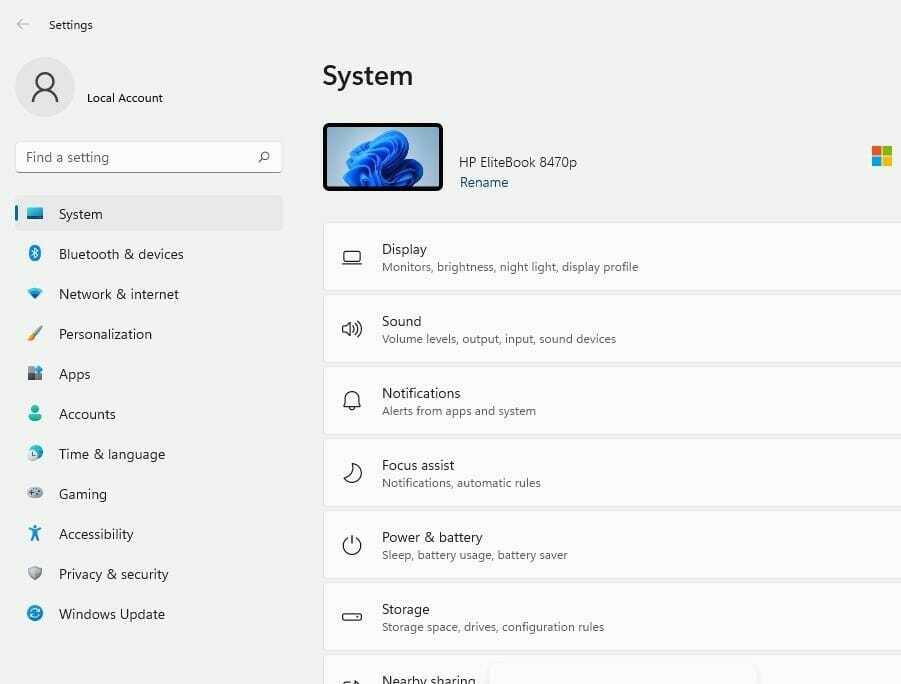
- Klikni na Personalizacija tab.
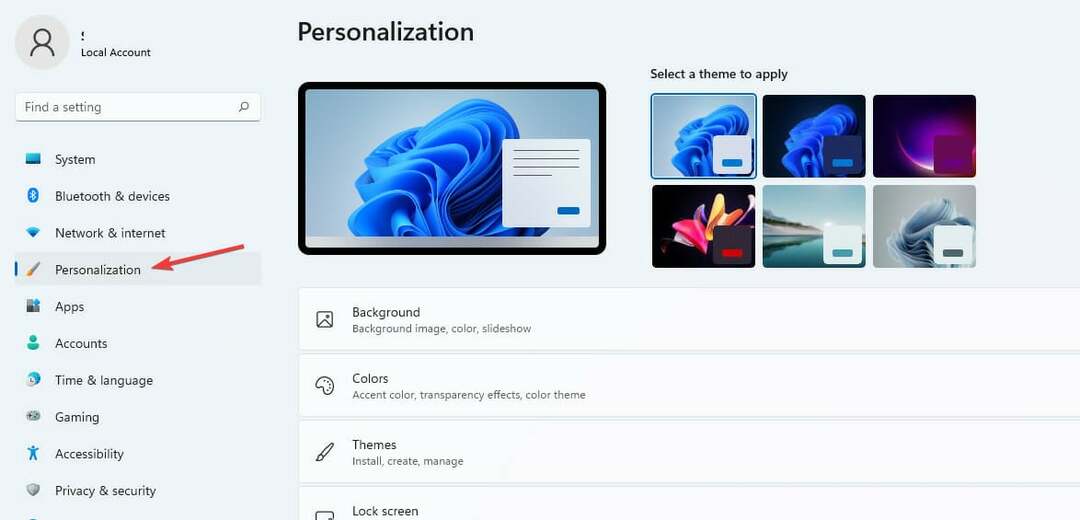
- Na Stavke trake zadataka popis, locirajte Widgeti opcija.
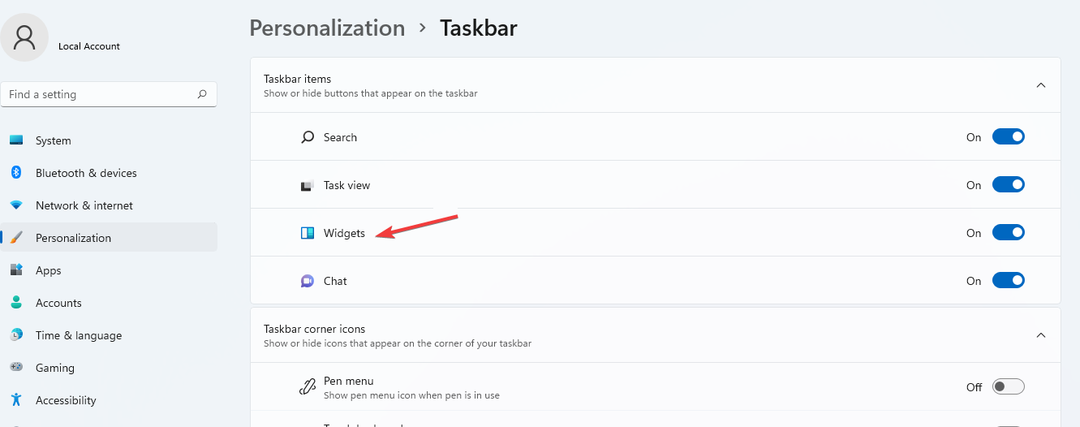
- Prebacite Widget gumb za okretanje na.
2. Očistite PC datoteke
- Otvori Započnite pretraživanje kutija, vrsta Naredbeni redak i odaberite Pokreni kao administrator opcija.
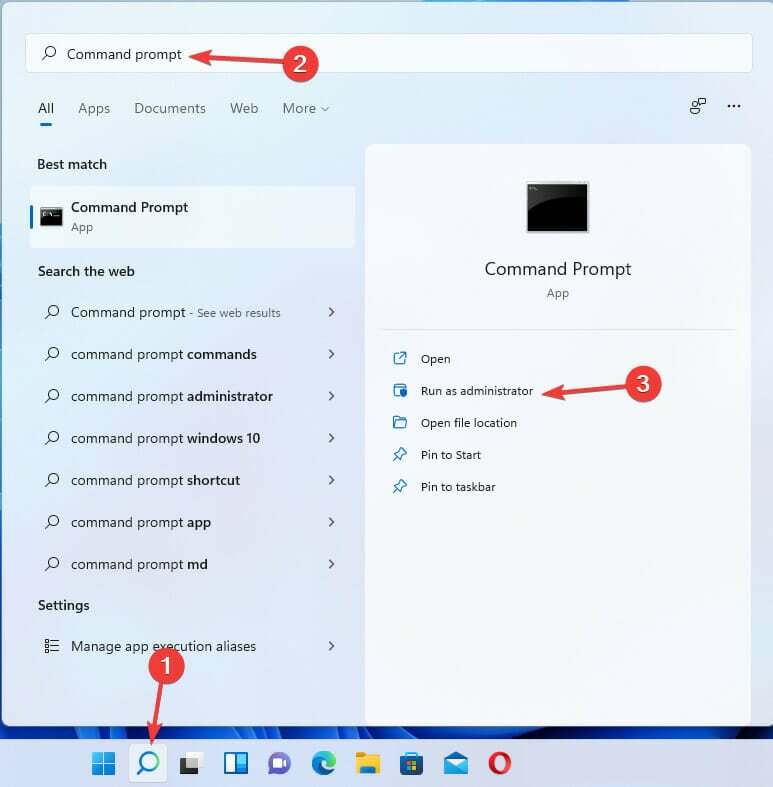
- Upišite sljedeće naredbe dolje navedenim redoslijedom i pritisnite Unesi za svakoga:
DISM.exe /Online /Cleanup-image /Scanhealth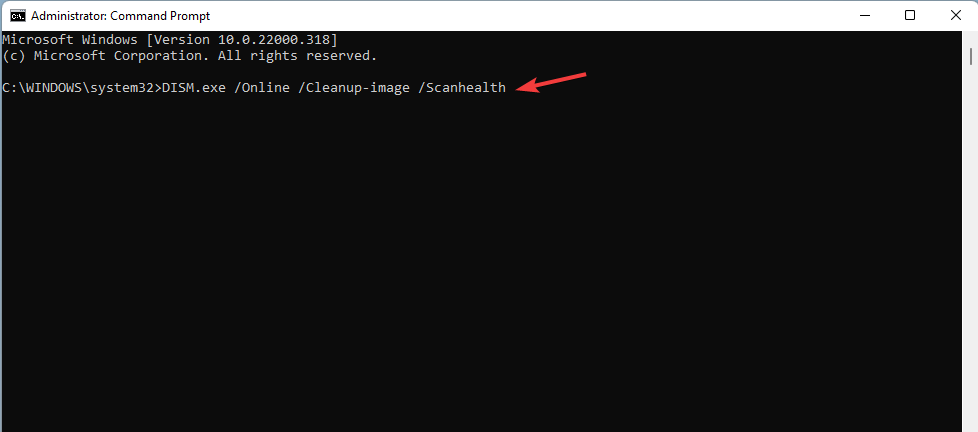
DISM.exe /Online /Cleanup-image /Restorehealth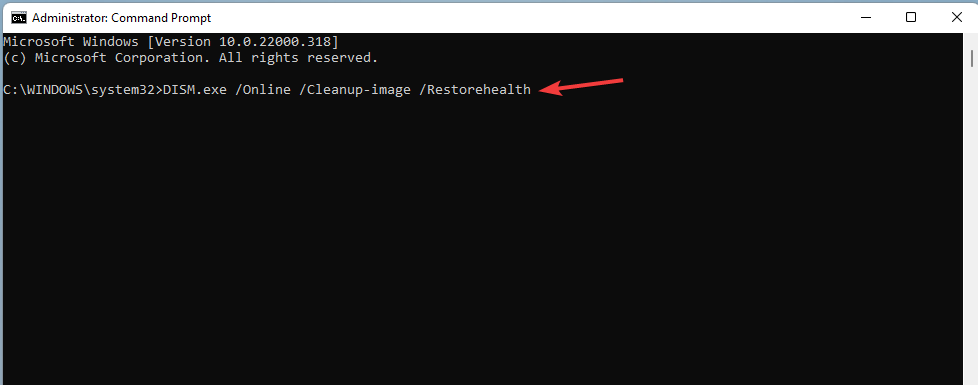
DISM.exe /Online /Cleanup-image /startcomponentcleanup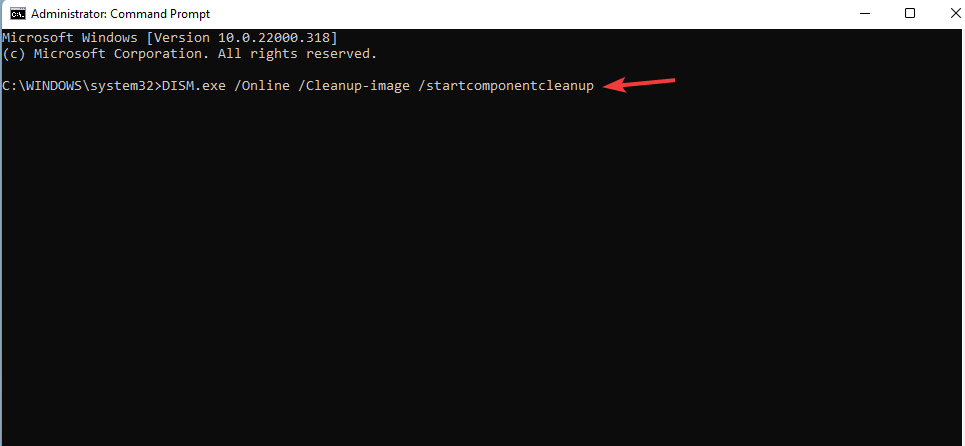
sfc /scannow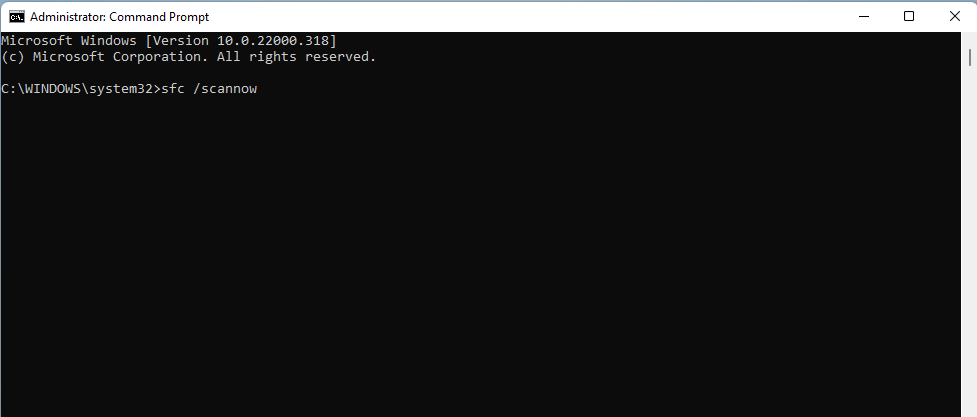
- Ponovno pokrenite vaše računalo
Sve ove naredbe osiguravaju da vaše računalo ima nalaze i popravlja oštećene datoteke koji mogu utjecati na normalno funkcioniranje Windows 11 programa.
Alternativna i jednostavna metoda popravka vašeg računala je korištenje Restoro PC Repair Tool. Ovaj softver će učinkovito skenirati, identificirati i popraviti sve probleme s računalom koji utječu na vaše računalo čime će optimizirati njegovu izvedbu.
⇒ Nabavite Restoro
3. Omogućite SSL i TLS
- Pritisnite Windows tipka + ja na tipkovnici za otvaranje Postavke app.
- Odaberi Mreža i internet tab. Kliknite na Napredne mrežne postavke.
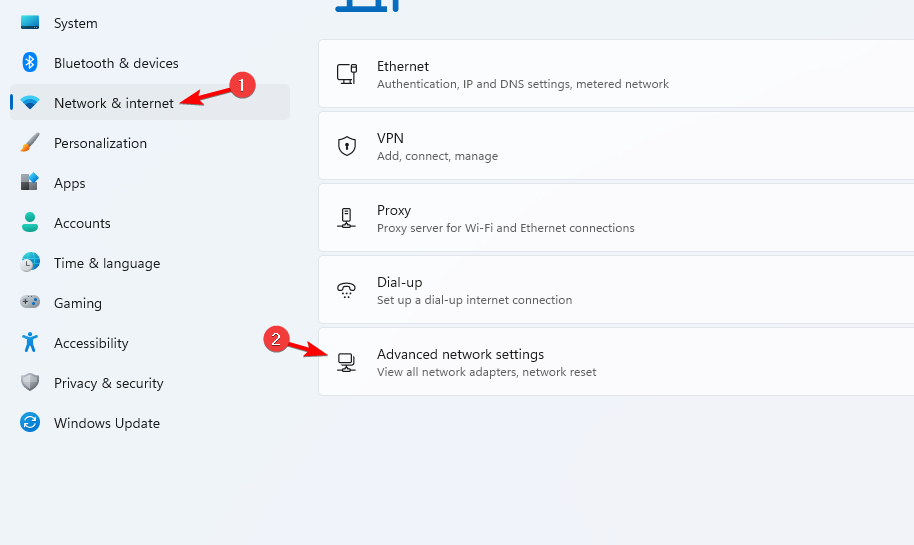
- Odaberite tip mreže koju koristite.
- Kliknite na Pogledajte sva svojstva.
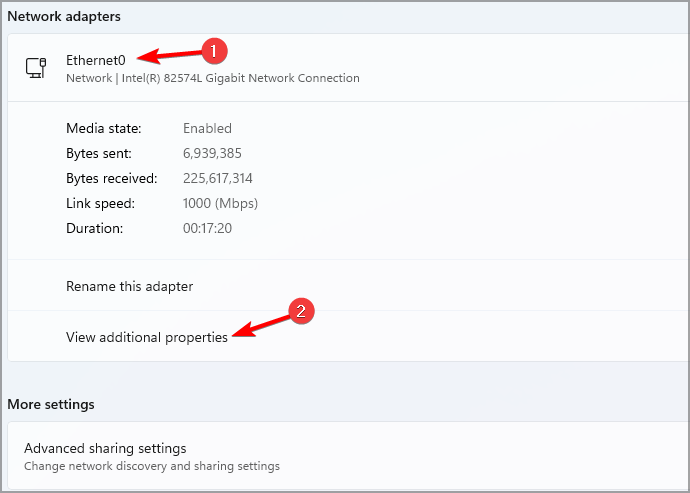
- Odaberi Uredi gumb na Dodjela DNS poslužitelja tab.
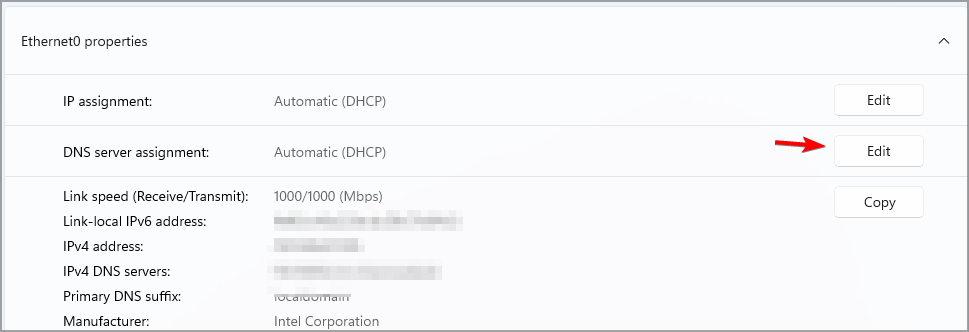
- Promijenite DNS postavke iz automatski (DHCP) do Priručnik.
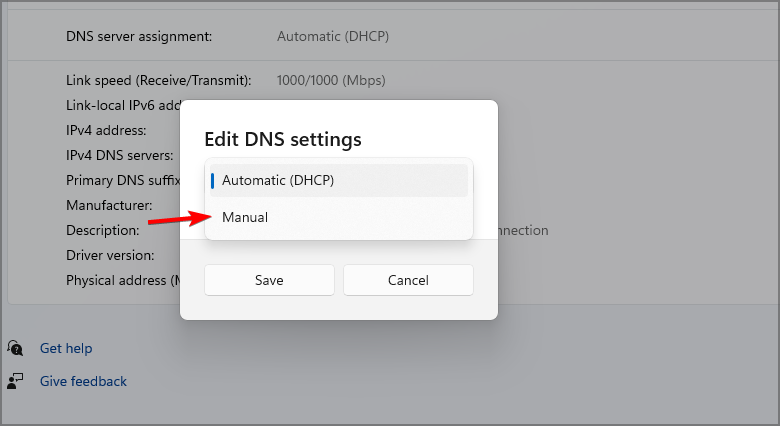
-
Prebaci the IPv4 i IPv6 tipke i uključite ih.
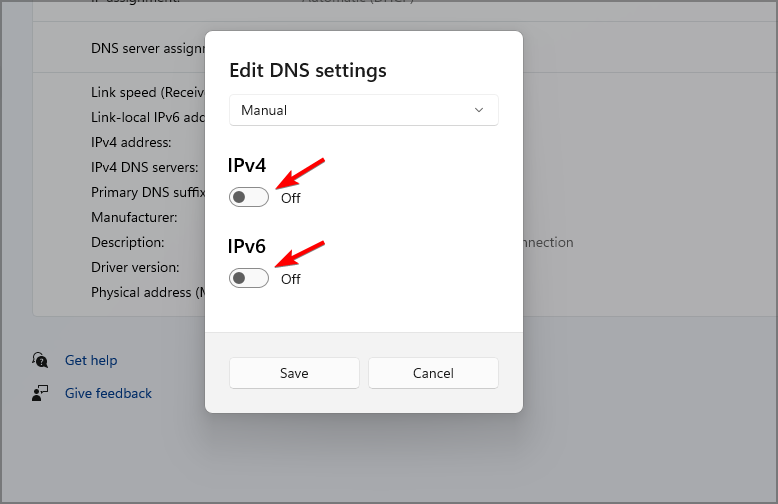
- Promijeni Preferirani DNS detalji za 4.2.2.1 i Alternativni DNS do 4.2.2.2.
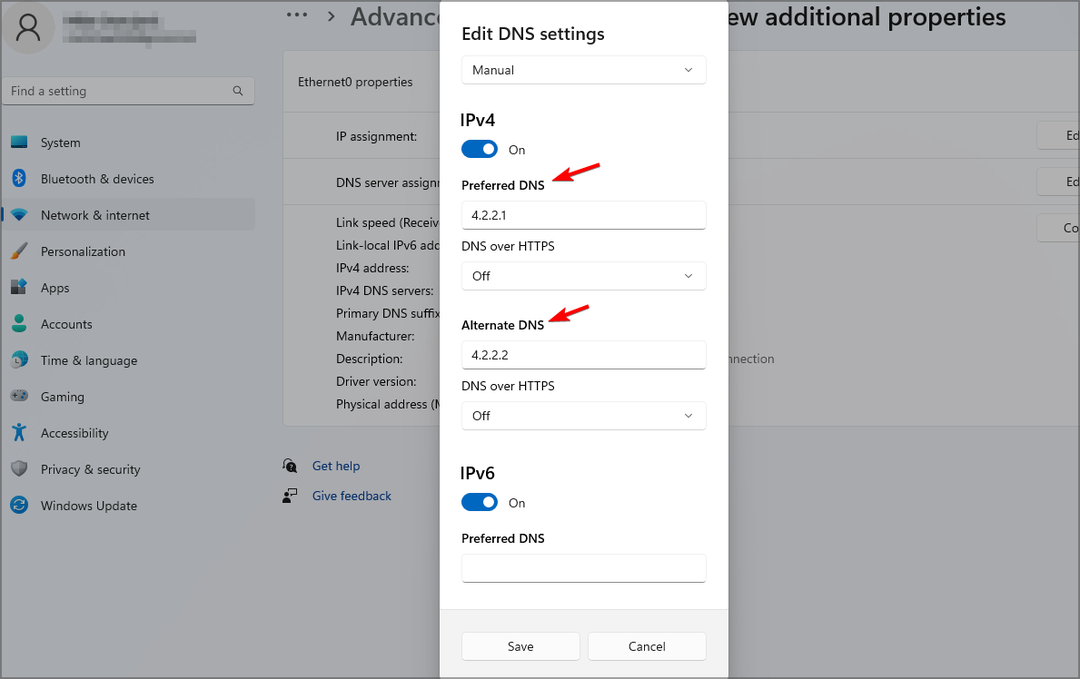
- Klik u redu da biste spremili promjene.
- Vratite se na gumb za početak, Traži Internet opcije, i pogodio Unesi da otvorite Internet Properties.
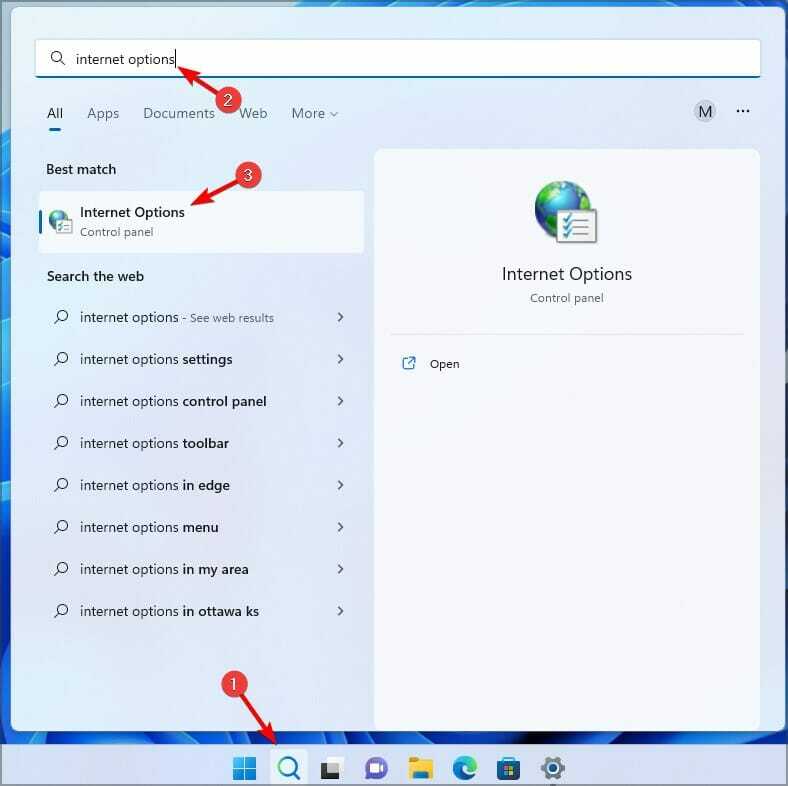
- Klikni na Napredna tab.
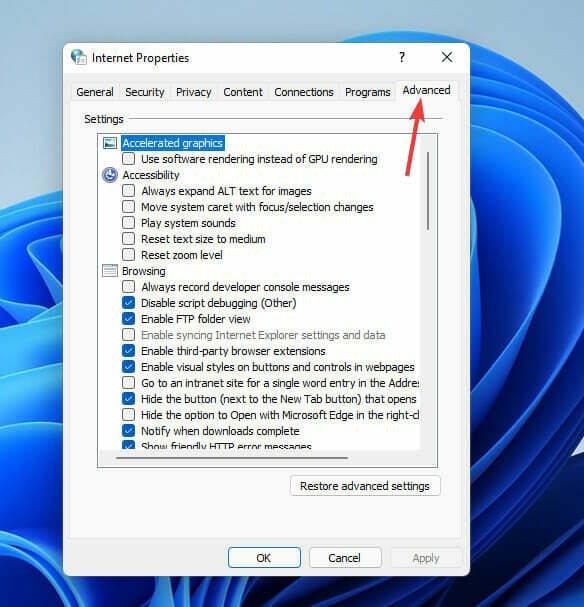
- Pomaknite se do Sigurnost kategoriju i provjerite ove opcije: SSL 3.0, TLS 1.0, TLS 1.1, TLS 1.2, TLS 1.3.
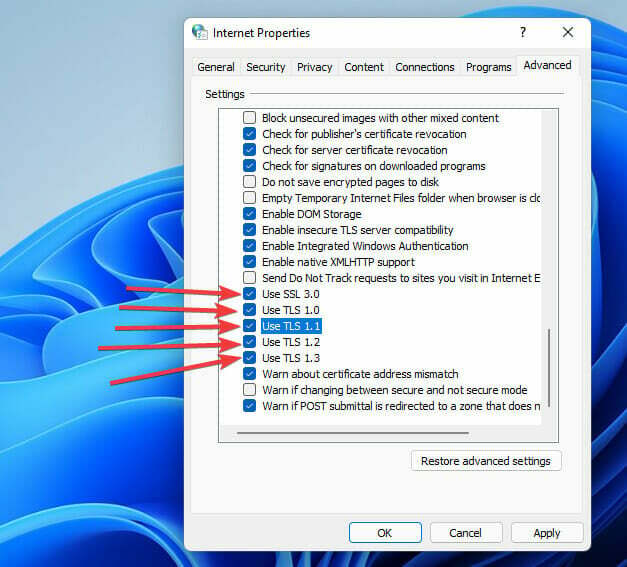
- Klik Prijavite se i u redu za primjenu promjena.
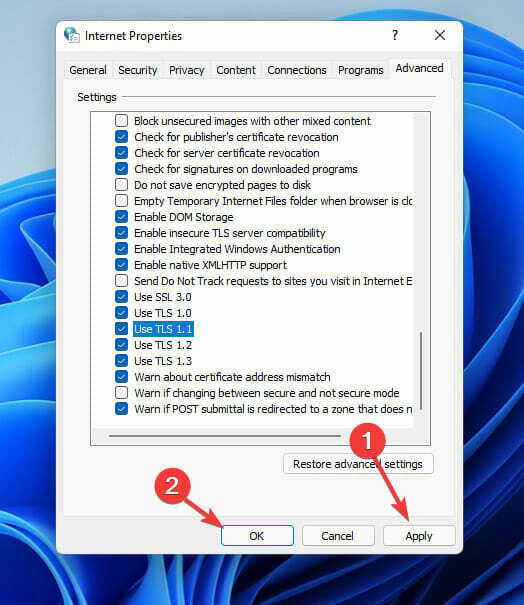
4. Korištenje softvera treće strane
- Idite na Vivetool službena web stranica i preuzmite ga.
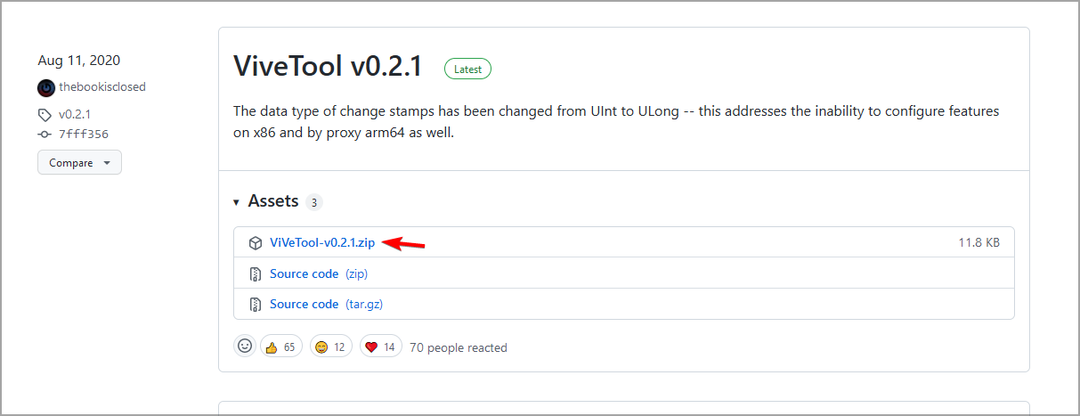
-
Kopirati sav sadržaj Vivetool-a u sljedeći direktorij:
Windows\Sustav 32 - Idite na pretragu, upišite Naredbeni redaki odaberite Pokreni kao administrator opcija.

- Upišite svaku od ovih naredbi dok udarate Unesi:
vivetool addconfig 34301415 2
vivetool addconfig 36226456 2
vivetool addconfig 36553793 2
vivetool addconfig 36226054 2 - Ponovno pokrenite vaše računalo.
Savjet stručnjaka: Neki problemi s računalom teško se rješavaju, pogotovo kada su u pitanju oštećena spremišta ili nedostajuće Windows datoteke. Ako imate problema s ispravljanjem pogreške, vaš sustav je možda djelomično pokvaren. Preporučujemo da instalirate Restoro, alat koji će skenirati vaš stroj i utvrditi u čemu je greška.
Kliknite ovdje za preuzimanje i početak popravljanja.
Nakon ponovnog pokretanja, na lijevoj strani računala pojavljuje se ikona, kliknite na nju i ona se automatski mijenja u widget za vremensku prognozu.
- Kako ukloniti widget za vremensku prognozu s programske trake u sustavu Windows 11
- POPRAVAK: Windows 10/11 Vremenska aplikacija ne radi
- Kako jednostavno kopirati bilo koju adresu imenika u sustavu Windows 11
- 6 jednostavnih načina da traku zadataka učinite transparentnom u sustavu Windows 11
5. Konfigurirajte pravila grupe
- Pritisnite Windows tipka + R na tipkovnici za otvaranje praznog Trčanje dijalog.
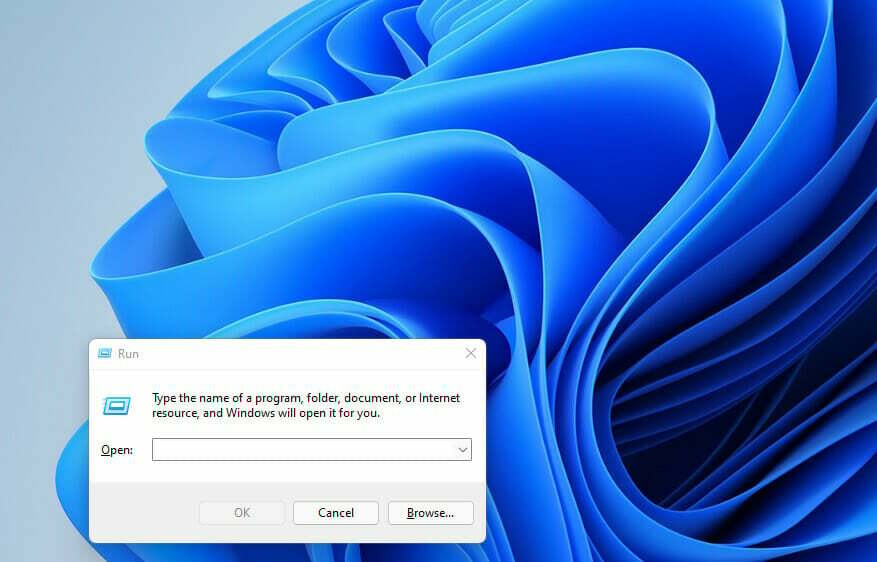
- Tip gpedit.msc i kliknite u redu.
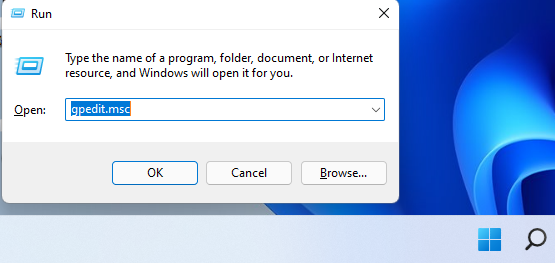
- Idite na Konfiguracija računala imenik.
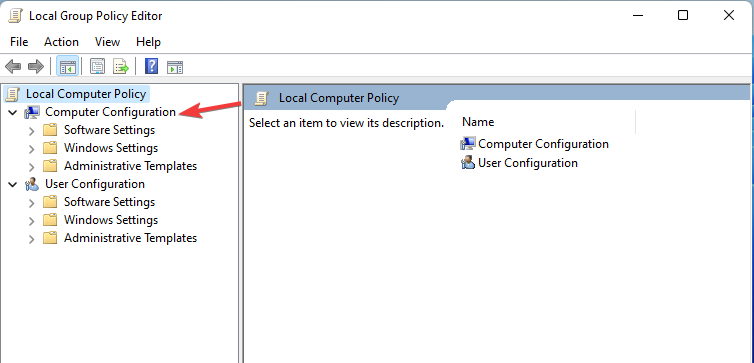
- Odaberi administrativni predlošci, onda Windows komponente.
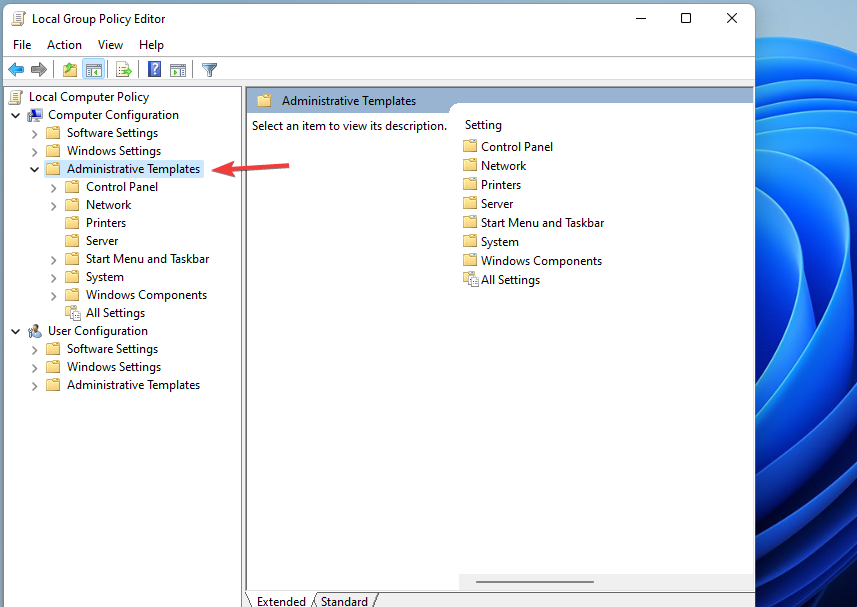
- Locirajte Widgeti mapu i dvaput kliknite da biste je otvorili.
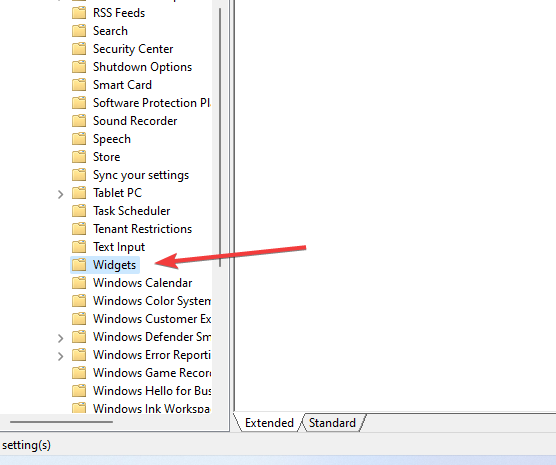
- Klikni na Dopusti widgete mogućnost otvaranja proširenog prozora.
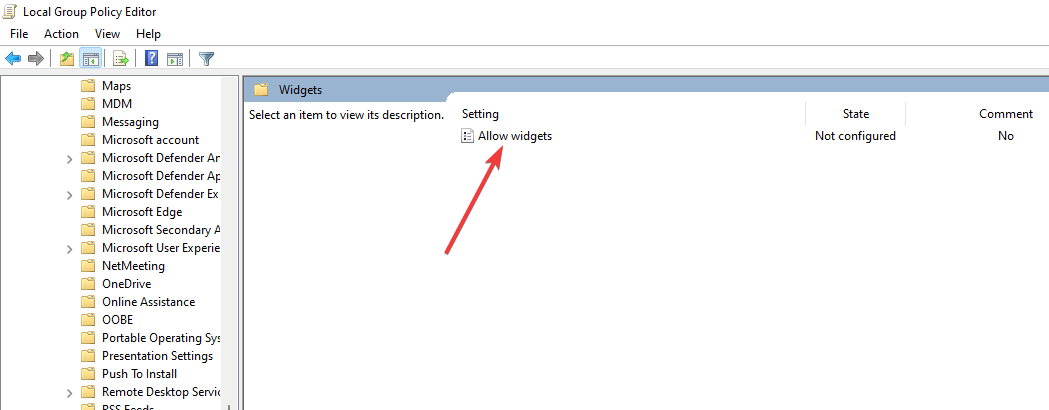
- Odaberi Nije konfigurirano opciju i kliknite Prijavite se i onda u redu da biste spremili promjene.
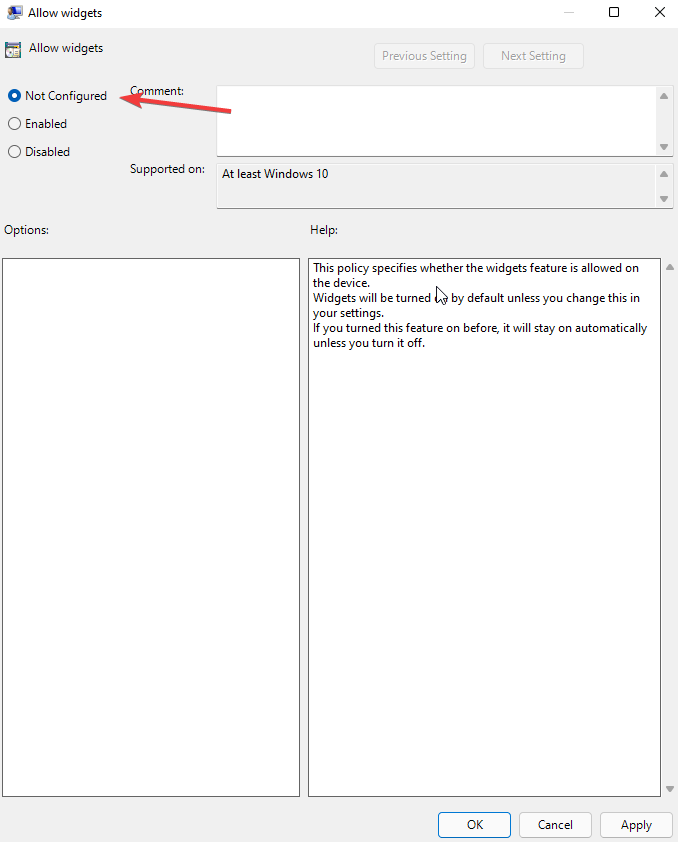
6. Napravite novi korisnički račun
- Klikni na Pokreni pretragu gumb, tip Postavke, i pogodio Unesi.
- Klikni na Računi opcija.
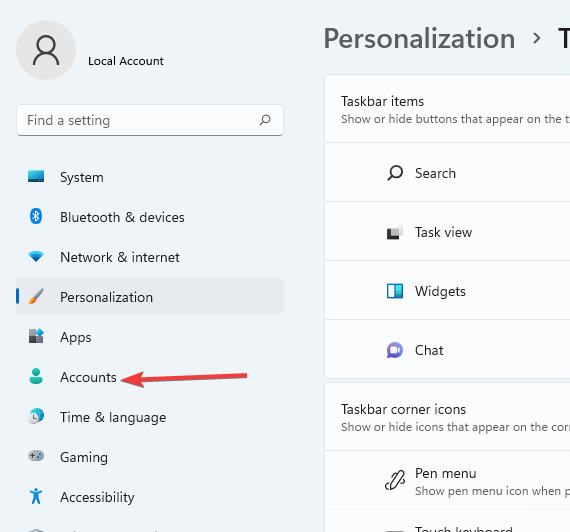
- Odaberi Obitelj i drugi korisnici opcija.
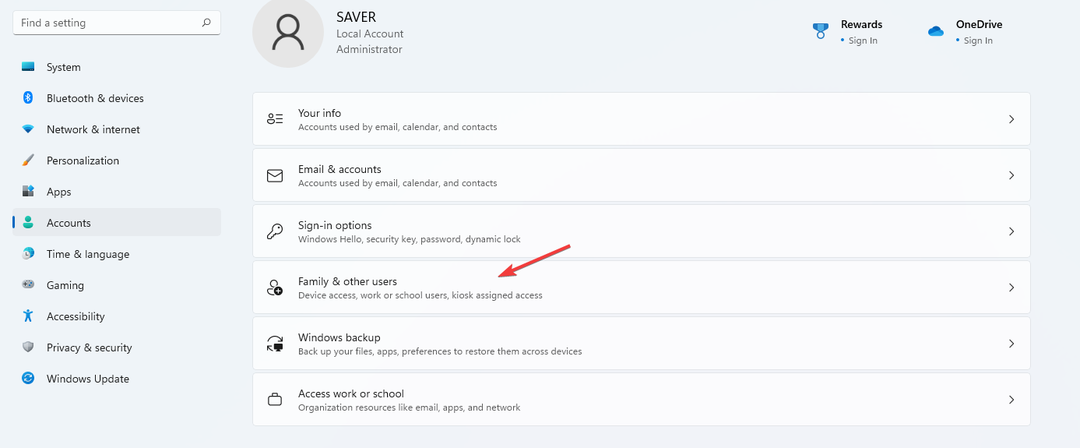
- Na Ostali korisnici karticu, odaberite Dodaj račun za dodavanje drugog korisnika.
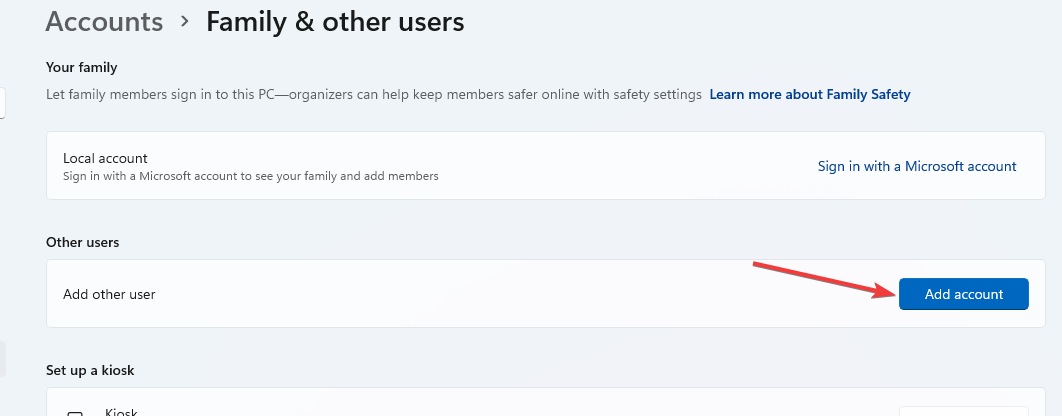
- Odaberite janemate podatke za prijavu te osobe kada se od vas zatraži da unesete svoj Microsoftov račun.
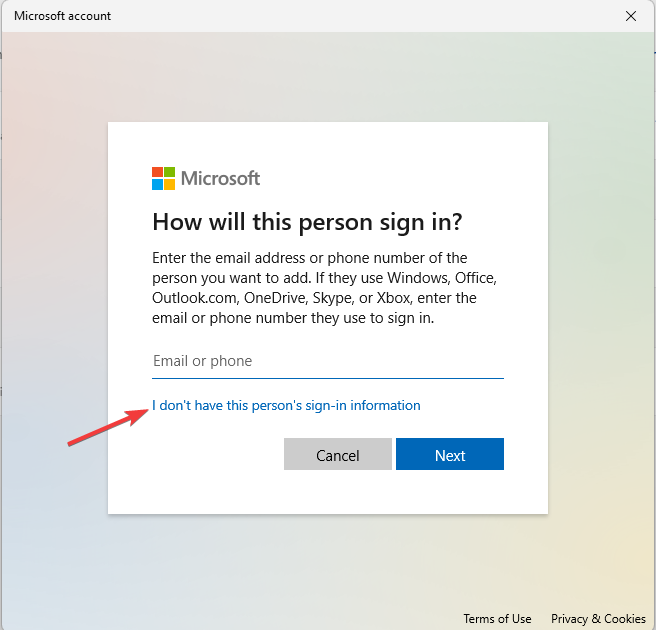
- Odaberi Dodajte korisnika bez Microsoft računa opcija. Unesite svoje korisničko ime, lozinka, savjet za lozinku, kliknite Sljedeći, i slijedite upute za dovršetak postupka.
Nakon kreiranja računa, odjavite se sa starog računa i prijavite se na novi. Ponovite isti postupak i prijavite se na svoj prethodni račun. Problem se rješava.
7. Provjerite svoje Windows Update
- Pritisnite Windows tipka + ja na tipkovnici za otvaranje Postavke app.
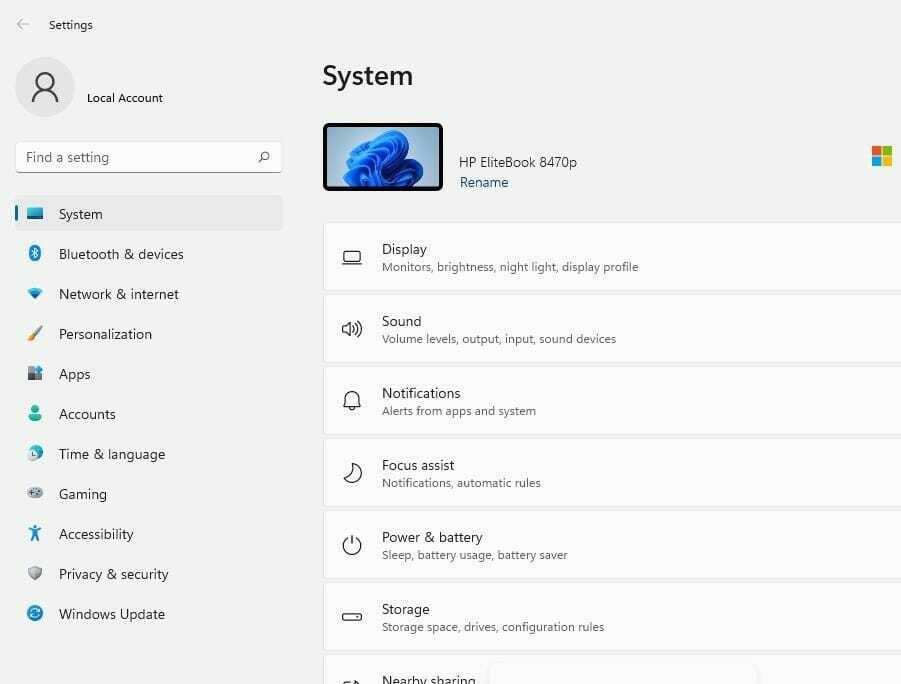
- Klikni na Windows Update tab.
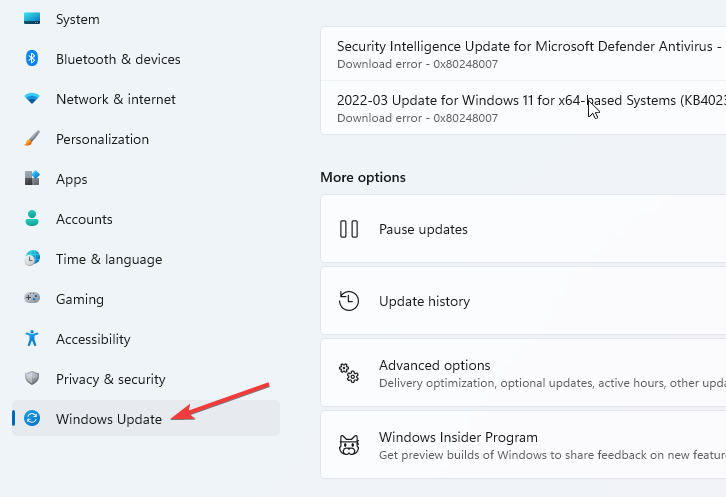
- Klikni na Ažuriraj povijest. Pokušajte ako imate ažuriranje KB5010414. Ako ažuriranje ne postoji, instalirajte ga i pokušajte ponovno.
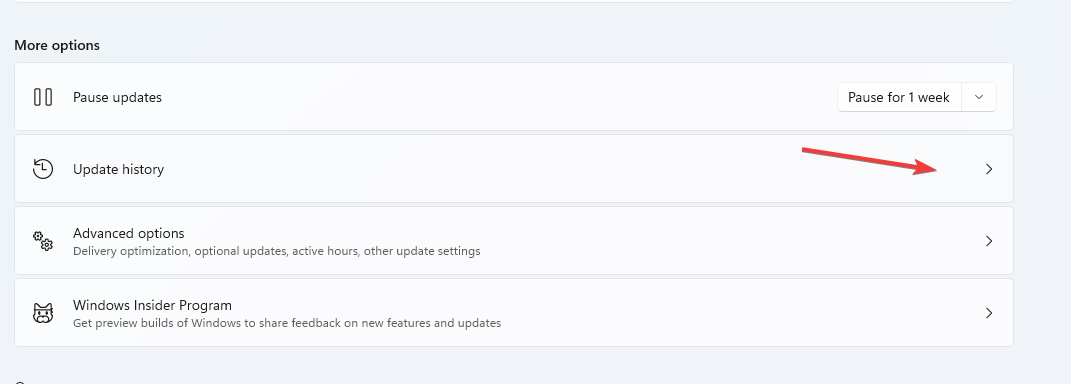
Ova opcija radi uglavnom za osobe koje su nadogradile izravno sa Windows 10 na 11 pomoću ažuriranja. Vremenska značajka objavljena je putem ažuriranja KB5010414 zbog čega je obavezno uživanje u značajci vremenske prognoze.
Zašto se widget za vrijeme Windows 11 ne ažurira?
Ako se widget za vremensku prognozu ne ažurira, moguće je da imate problem s mrežom koji ga sprječava u ispravnom radu, stoga svakako provjerite to.
Oštećenje vaše instalacije sustava Windows također može uzrokovati ovaj problem, pa ćete možda morati popraviti instalaciju ili ponovno izraditi svoj korisnički profil.
Windows 11 ima puno widgeta koji su za različite namjene. Neki od ostalih widgeta koji dolaze s novim operativnim sustavom uključuju kalendar, fotografije, savjete, zabavu, promet itd.
Ako problem i dalje postoji, možda biste željeli posjetiti našu Windows 11 widgeti ne rade vodič za detaljnija rješenja.
Koji je popravak radio na vašem računalu? Javite nam u odjeljku za komentare u nastavku.
 Još uvijek imate problema?Popravite ih ovim alatom:
Još uvijek imate problema?Popravite ih ovim alatom:
- Preuzmite ovaj alat za popravak računala ocijenjeno Sjajno na TrustPilot.com (preuzimanje počinje na ovoj stranici).
- Klik Započni skeniranje kako biste pronašli probleme sa sustavom Windows koji bi mogli uzrokovati probleme s računalom.
- Klik Popravi sve za rješavanje problema s patentiranim tehnologijama (Ekskluzivni popust za naše čitatelje).
Restoro je preuzeo 0 čitatelji ovog mjeseca.
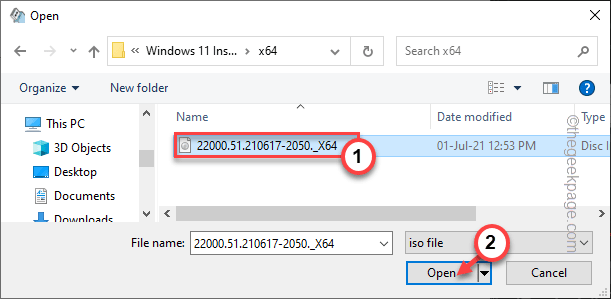
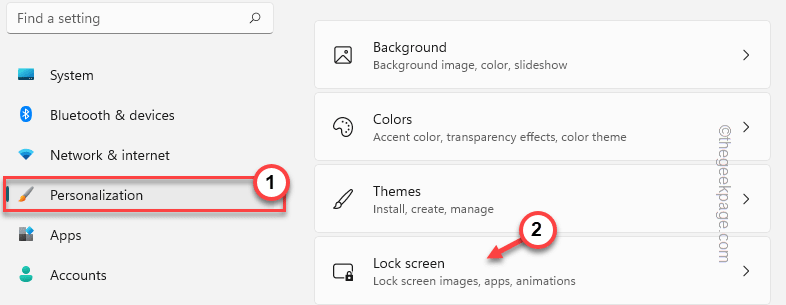
![Popravak: ms-settings: personalization-background Error [Riješeno]](/f/7ab58e07fd8158f0719b10ee86abcd27.png?width=300&height=460)